I PowerPoint til Microsoft 365 til Mac, PowerPoint 2021 til Maceller PowerPoint 2019 til Mackan du gøre præsentationer med animerede baggrunde til dine slides mere interessante.
For at komme i gang med at oprette en animeret baggrund skal du blot tilføje et stillbillede som baggrund i din slide og derefter vælge Animer som baggrund på fanen Billedformat.
Føj bevægelse til et baggrundsbillede på en slide
-
Markér den slide, hvor du vil tilføje en animeret baggrund, og gå derefter til Indsæt > Billeder, og vælg enten Billedbrowser eller Billede fra fil.
-
Markér det billede, du vil bruge, og vælg derefter Indsæt. Du er muligvis nødt til at ændre størrelsen på billedet for at udfylde sliden.
-
Vælg Animer som baggrund på fanen Billedformat yderst til højre.

Der åbnes en dialogboks med en eksempelvisning af baggrundsbilledet.
-
Klik på de dele af billedet, du vil have bevægelsen i den animerede baggrund til at fokusere på. Når du er færdig med at vælge punkter, skal du klikke på Anvend.
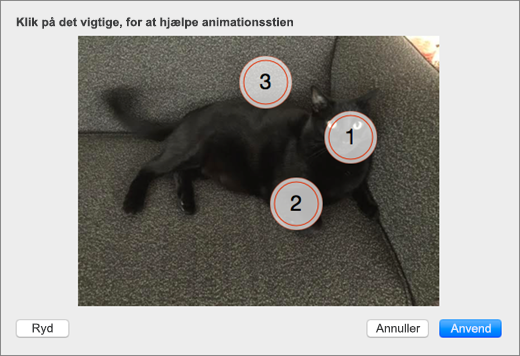
-
For at få vist dine animationer i aktion skal du se sliden i Slideshow-tilstand.
Hvis du vil redigere dine animationer, skal du vælge baggrundsbilledet og vælge Animer som baggrund igen og gentage trin 4.

Du kan føje tekst og andet indhold over baggrundsbillederne på dine slides, hvorefter de forbliver på deres plads, mens baggrunden flytter bag dem.
Bemærk!: Du kan kun oprette animerede baggrunde i PowerPoint til macOS, men de kan afspilles i andre versioner af PowerPoint.
Krav
Animer som baggrund er kun tilgængelig, hvis du har PowerPoint til Microsoft 365 til Mac, PowerPoint 2021 til Maceller PowerPoint 2019 til Mac.










